Dans ce tutoriel, tu découvriras les possibilités offertes par l'intelligence artificielle de Adobe Illustrator pour changer efficacement les couleurs des vecteurs. Tu apprendras comment télécharger des fichiers vectoriels, les importer dans Illustrator et utiliser les outils intégrés pour modifier de manière créative tes designs. Bien que certaines fonctionnalités bêta ne soient peut-être pas disponibles, les étapes de base te seront expliquées de manière compréhensible pour que tu puisses commencer directement.
Principales conclusions
- L'utilisation de l'IA dans Adobe Illustrator offre des possibilités innovantes d'ajustement des couleurs.
- Il est important d'utiliser des fichiers vectoriels pouvant être importés dans Illustrator.
- L'accès aux fonctionnalités bêta se fait via Creative Cloud, mais leur disponibilité peut varier.
Guide étape par étape
Pour changer efficacement les couleurs des vecteurs dans Adobe Illustrator, suis ces étapes :
Assure-toi tout d'abord que Adobe Illustrator est bien installé sur ton ordinateur. Ouvre l'application Creative Cloud et vérifie que tu utilises la dernière version d'Illustrator. C'est essentiel pour accéder aux dernières fonctionnalités.
Avant de commencer à ajouter des couleurs à tes fichiers vectoriels, tu auras besoin de fichiers vectoriels appropriés. Je te recommande le site Web « Freepik » où tu peux trouver de nombreux vecteurs gratuits. Rends-toi sur le site et clique sur la catégorie « Vecteurs » pour parcourir les designs disponibles.
Une fois sur Freepik dans la catégorie des vecteurs, explore les designs qui te plaisent le plus. Tu y trouveras une variété de vecteurs adaptés à l'ajustement des couleurs. Sélectionne un vecteur qui te convient - par exemple, je clique sur le premier design.
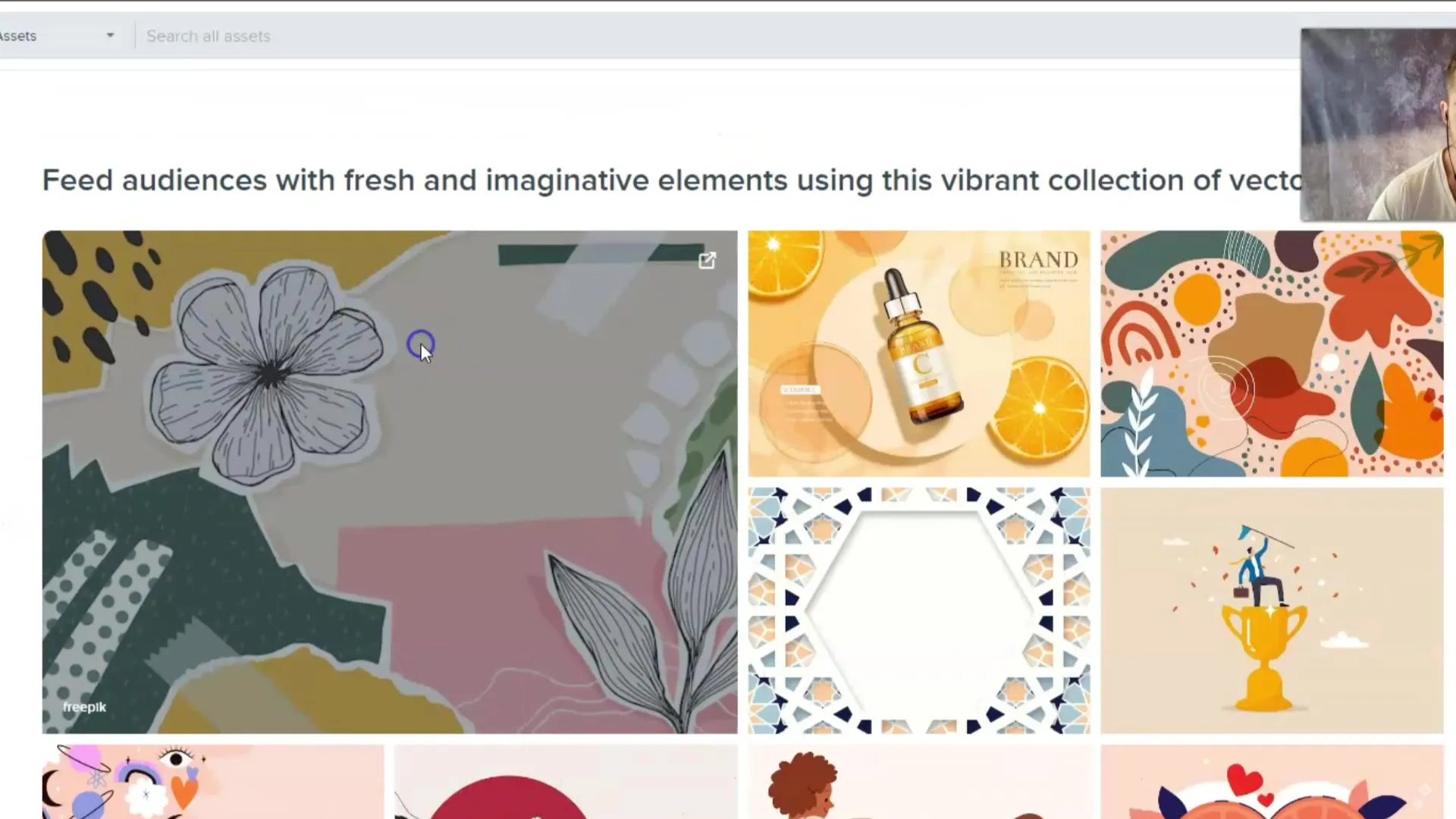
Après avoir cliqué sur le design sélectionné, tu trouveras le bouton de téléchargement. Clique dessus pour télécharger le fichier vectoriel. La plupart du temps, les vecteurs sont disponibles gratuitement, mais il peut également y avoir du contenu payant auquel tu devras accéder.
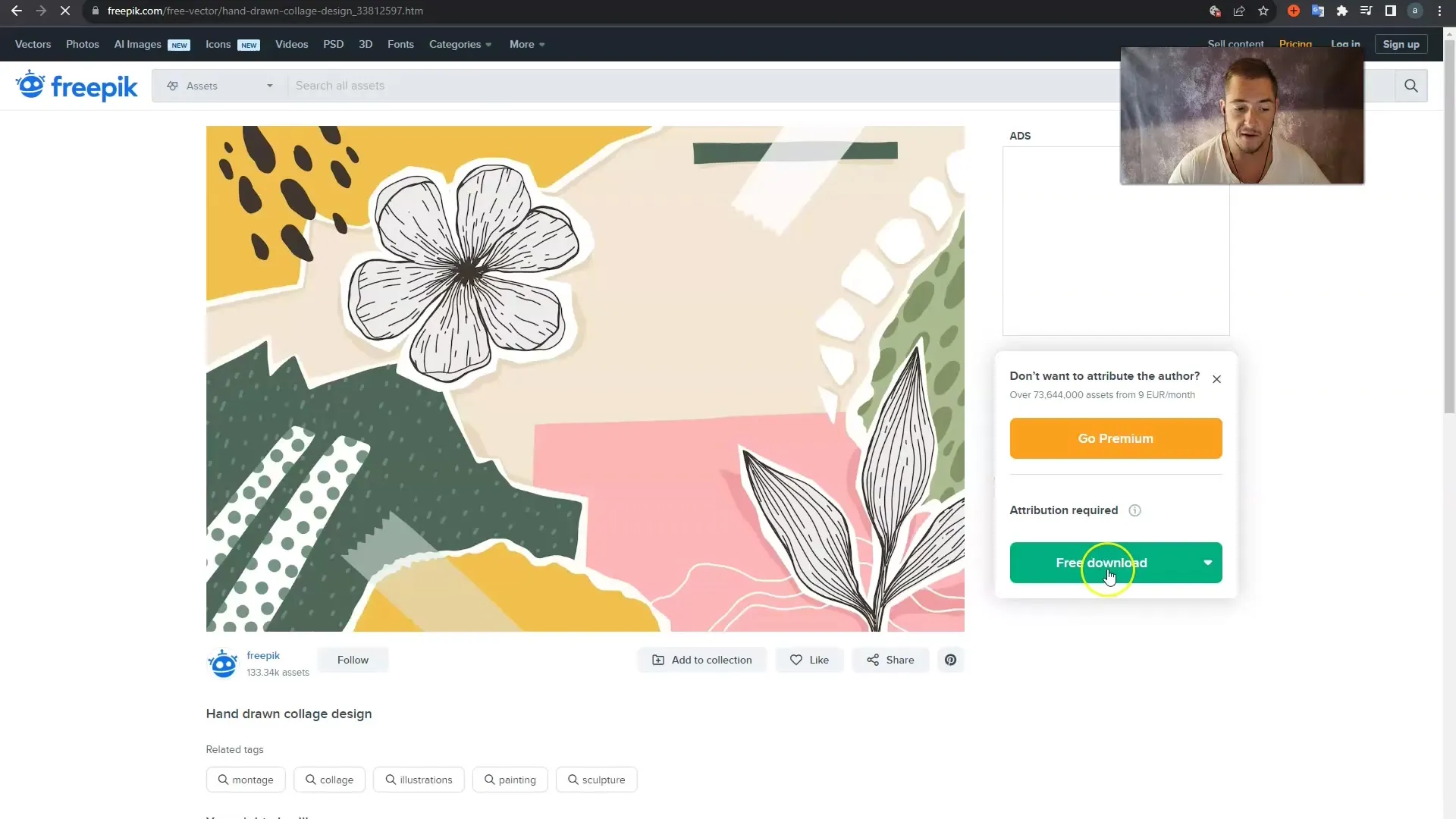
Une fois le téléchargement terminé, le fichier vectoriel se trouve dans un dossier ZIP sur ton ordinateur. Ouvre ce dossier pour accéder aux fichiers qu'il contient. Tu y trouveras un fichier .jpg et un fichier vectoriel approprié.
Il est important de ne pas ouvrir le fichier .jpg. Au lieu de cela, choisis le fichier vectoriel que tu souhaites utiliser dans Adobe Illustrator. Clique avec le bouton droit de la souris sur le fichier et sélectionne « Ouvrir avec... » suivi de « Adobe Illustrator » pour ouvrir le fichier dans le programme.
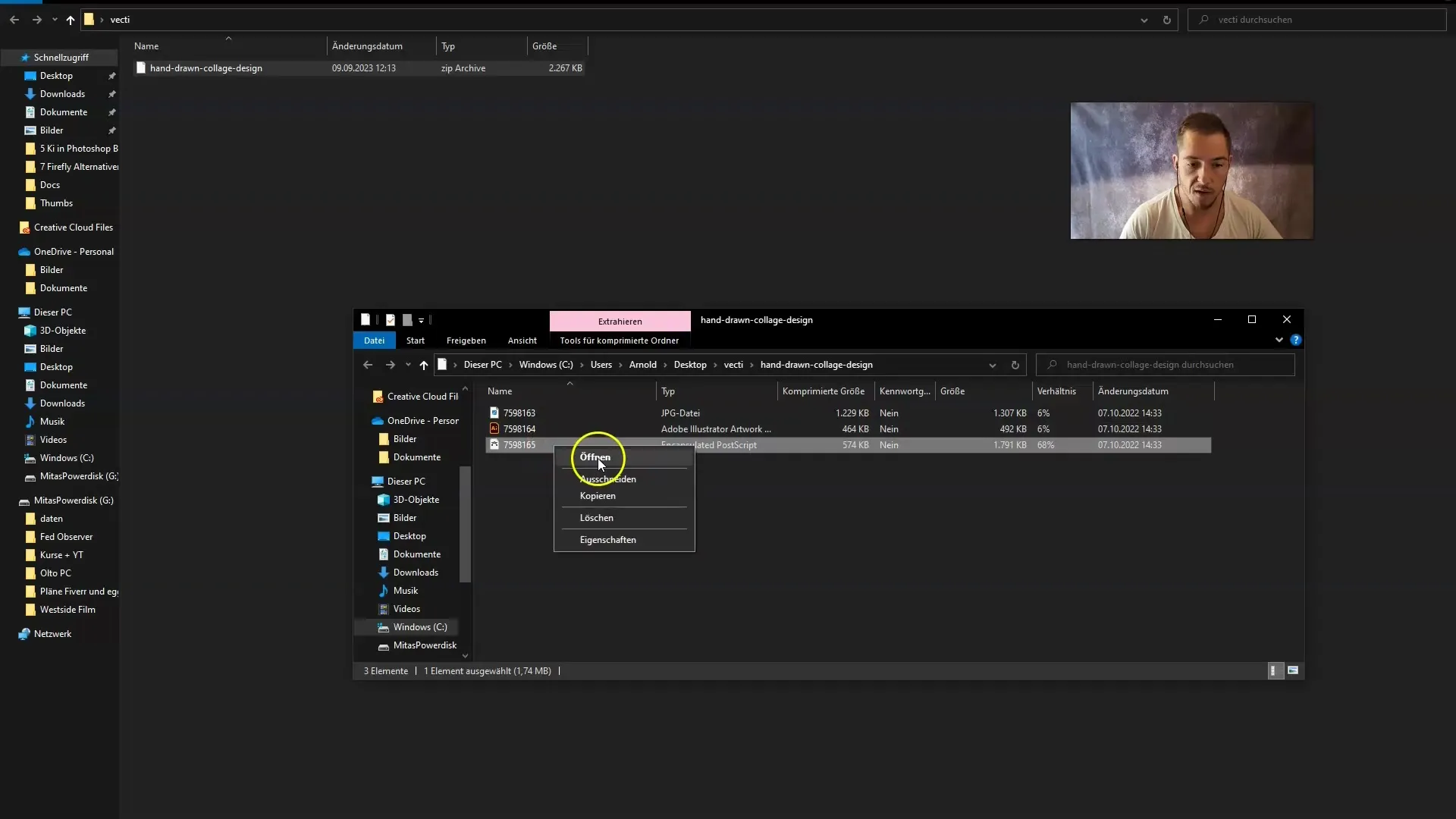
Après avoir ouvert le design dans Illustrator, tu peux ajuster facilement les couleurs. Maintiens la touche CTRL enfoncée et clique sur les différentes zones de couleur dans ton vecteur. Cela te permet de sélectionner les canaux que tu souhaites colorier.
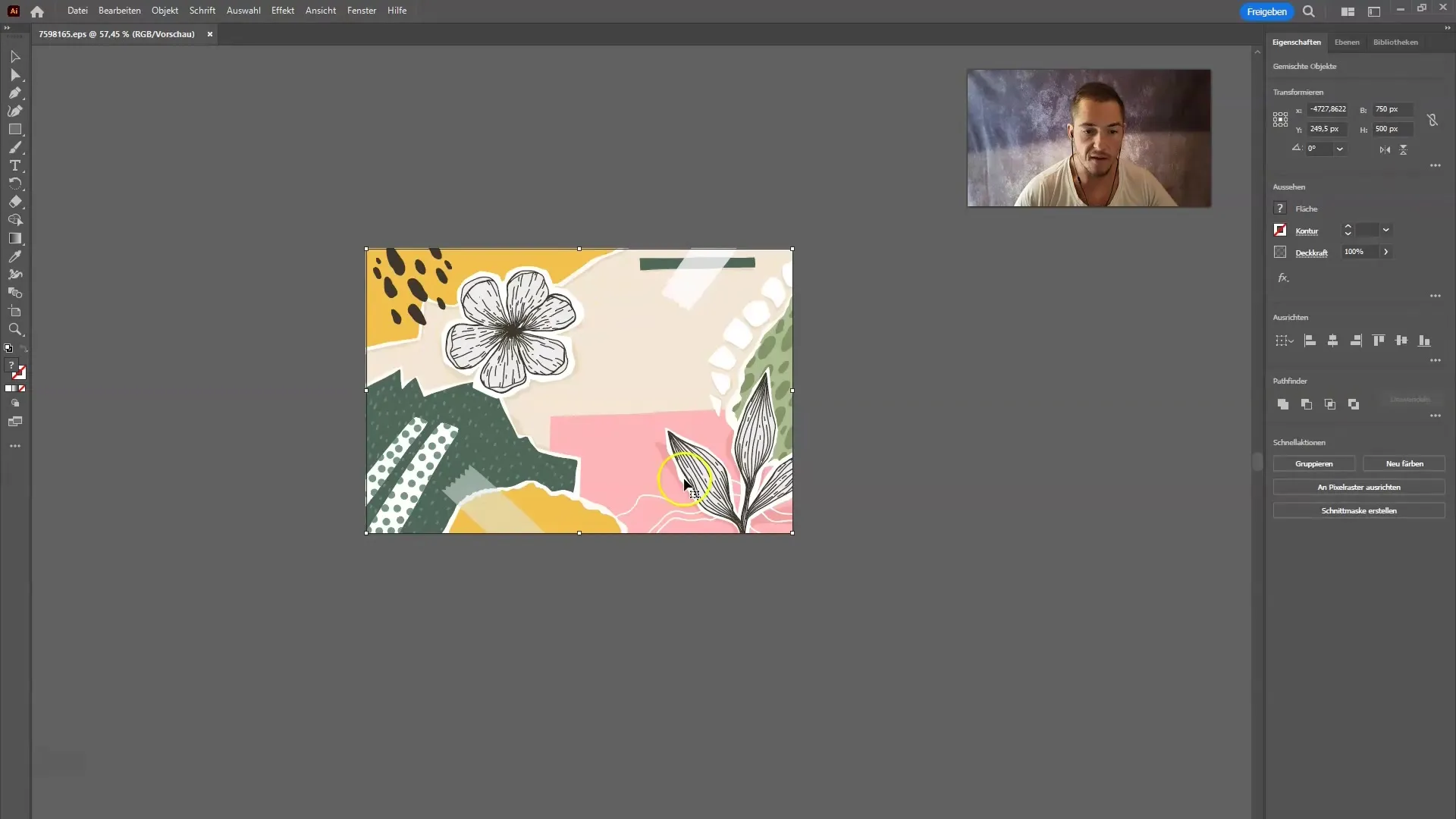
Ensuite, dans la barre de menu en haut, clique sur « Édition ». Sélectionne « Modifier les couleurs » puis « Recoloriser le graphisme ». À ce stade, tu devrais avoir accès aux fonctionnalités bêta qui te permettent de modifier les couleurs à l'aide de l'IA générative.
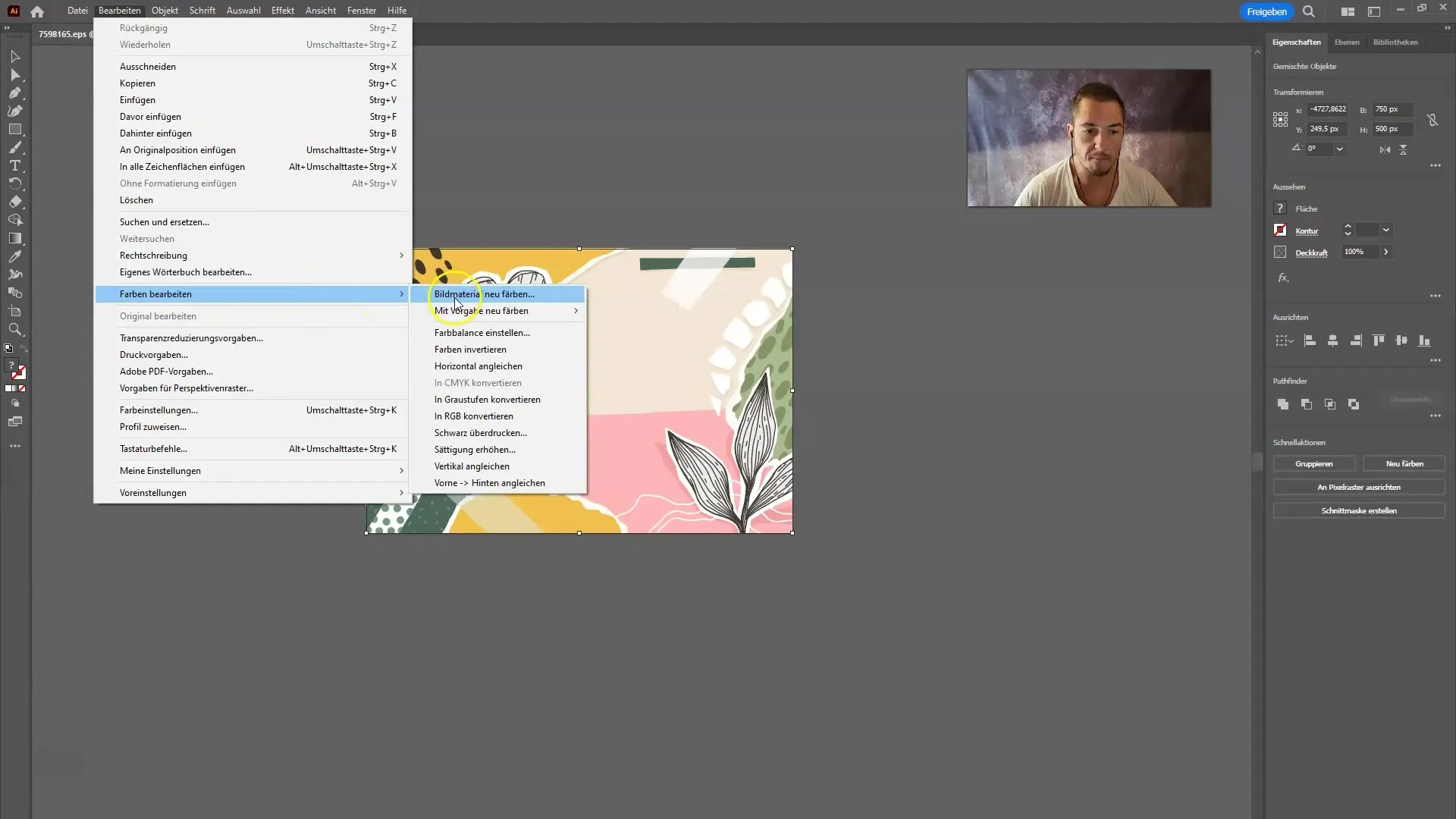
Si tu ne peux plus utiliser les fonctionnalités bêta, tu peux toujours ajuster les couleurs manuellement. Tu peux utiliser l'option « Recoloriser » pour changer les différentes couleurs de ton design.
Pour un ajustement plus rapide, sélectionne la palette de couleurs que tu préfères. Ici, tu peux effectuer des réglages simples et changer les couleurs en un instant. Par exemple, choisis une palette nommée « Aliments » et clique sur « Glace » pour changer toute la palette de couleurs en une fois.
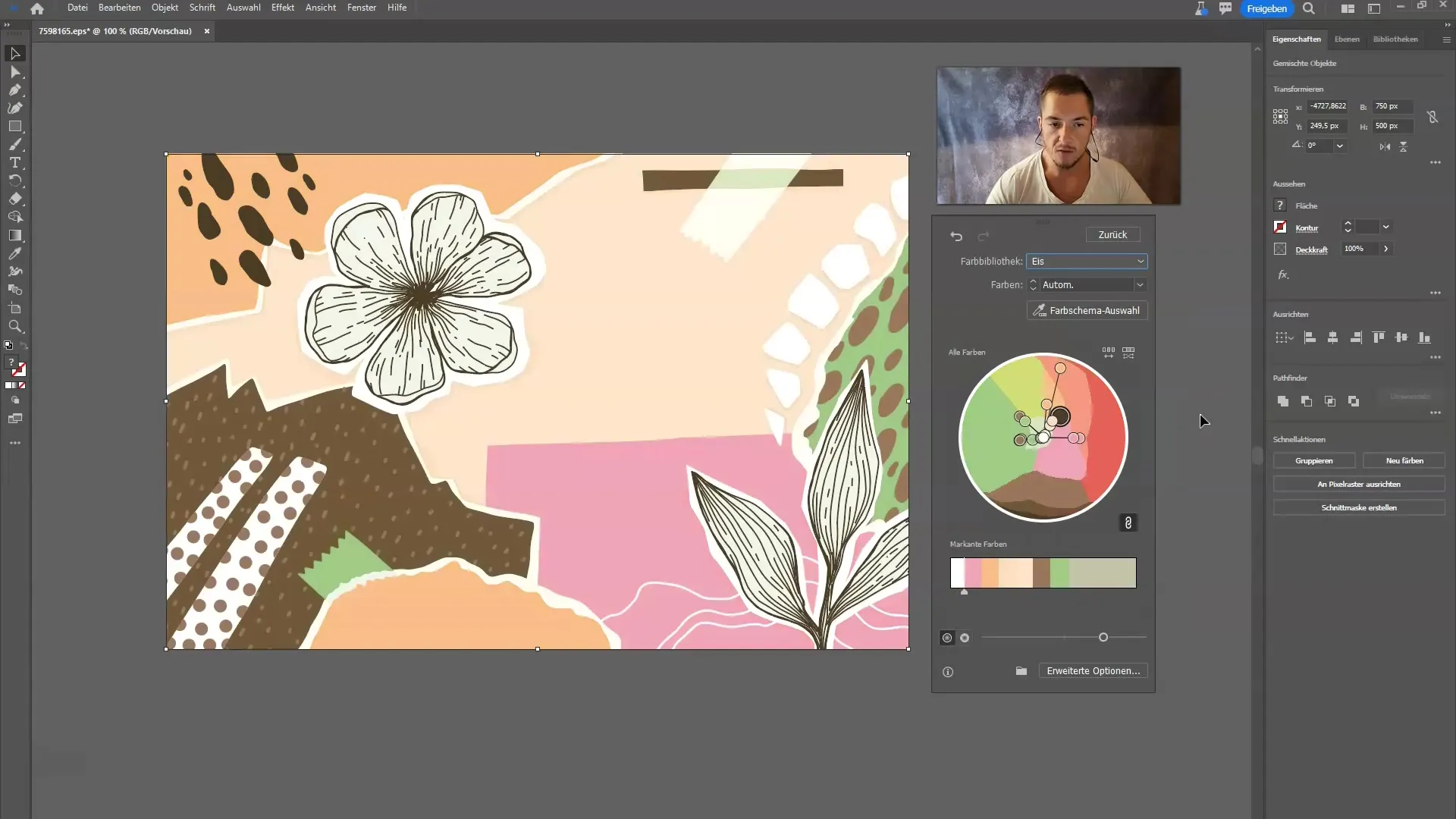
En un seul clic, tu peux ajuster toutes les teintes. Si tu désires une teinte spécifique, tu peux varier les couleurs selon tes préférences. Par exemple, les couleurs terre ou les tons plus sombres sont faciles à réaliser.
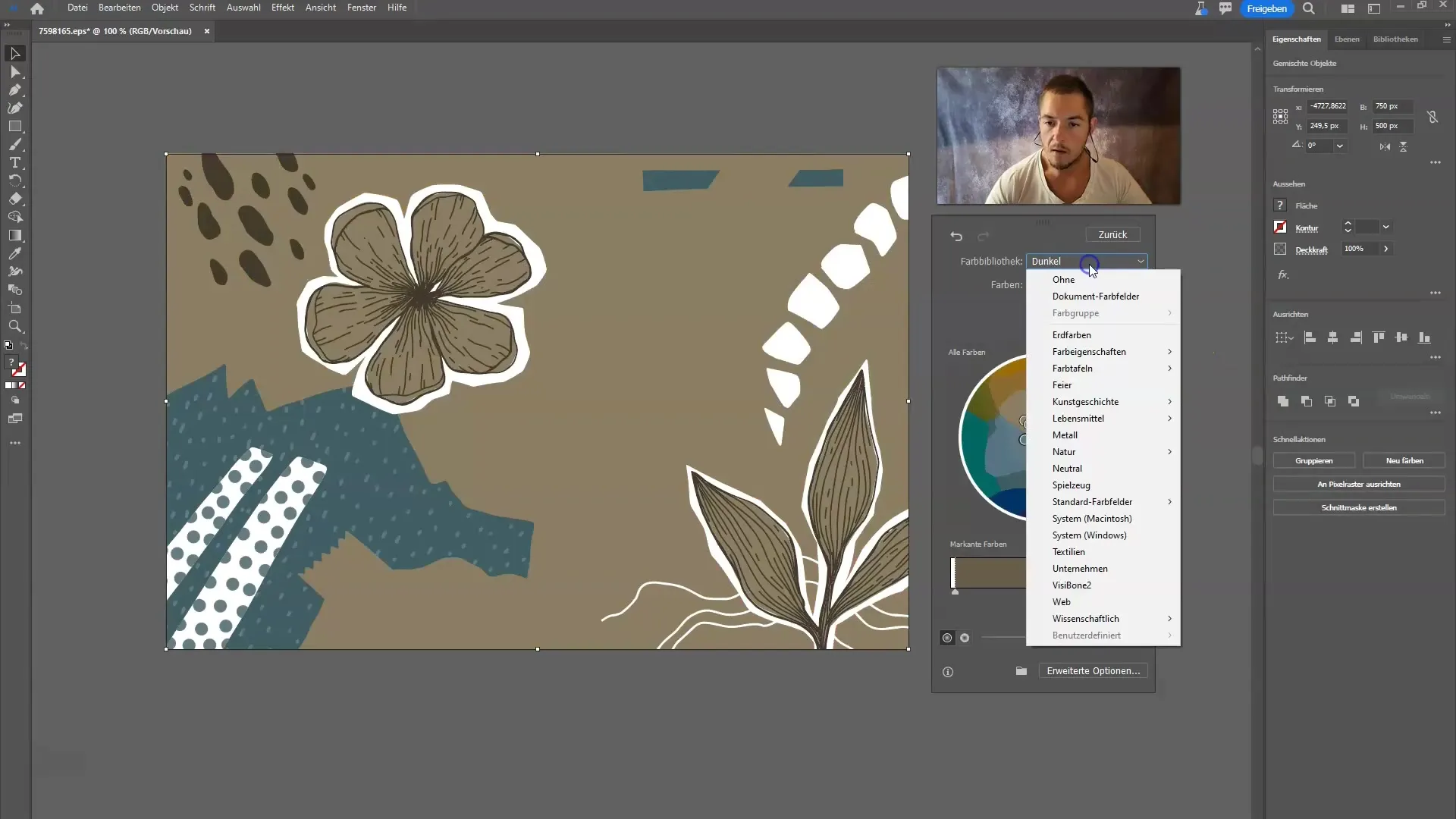
La créativité ne connaît pas de limites ici, et vous pouvez ajuster le design presque instantanément. En fonction de la palette de couleurs choisie, vous pouvez essayer différents styles et voir comment les changements affectent votre design.
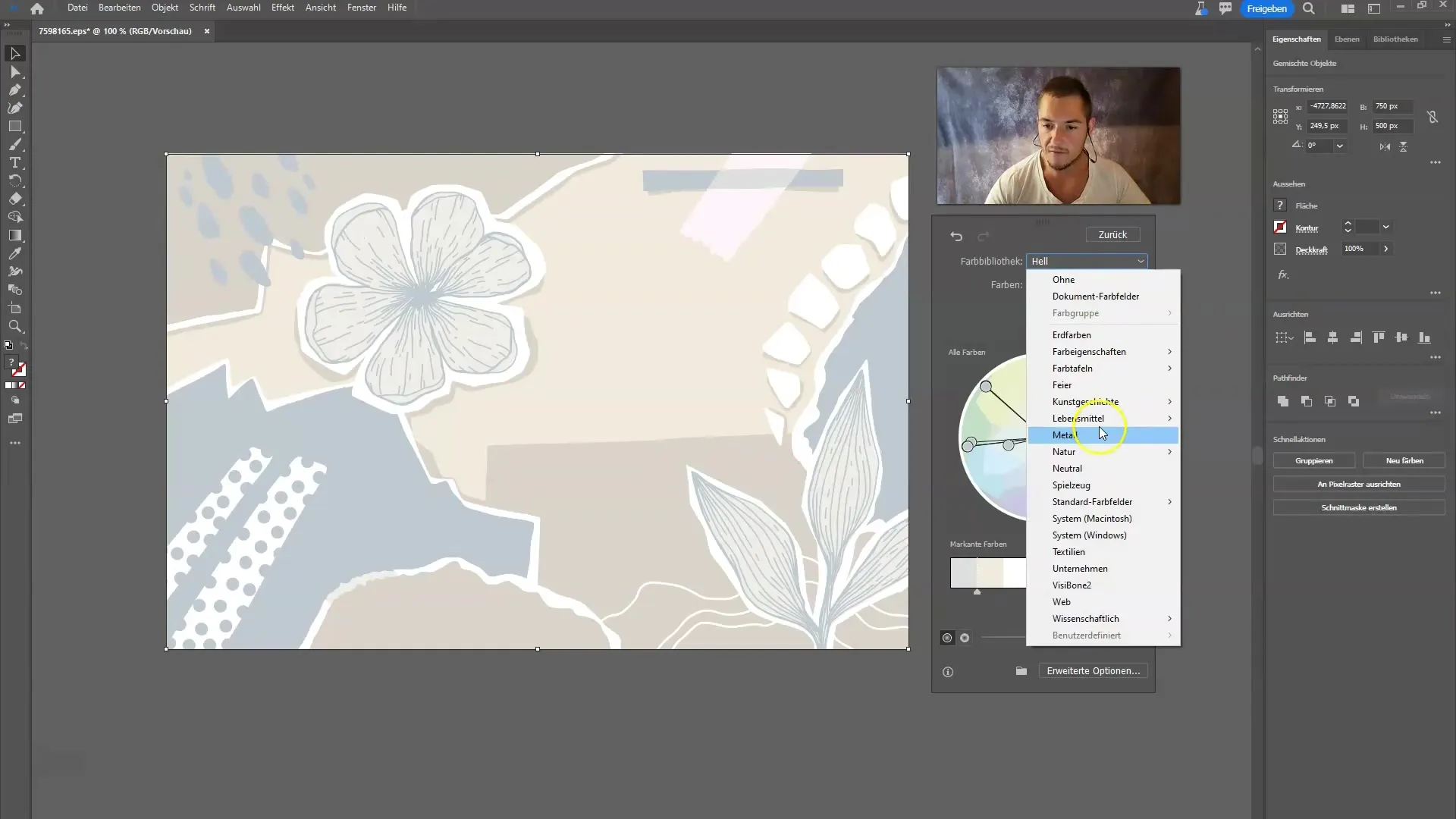
Il se peut que certaines fonctionnalités que vous avez testées ne soient plus actives. Dans ce cas, faites-moi savoir si vous avez toujours accès aux outils bêta. En règle générale, l'IA générative dans Illustrator devrait fonctionner de manière transparente, comme je vous l'ai montré dans les leçons précédentes.
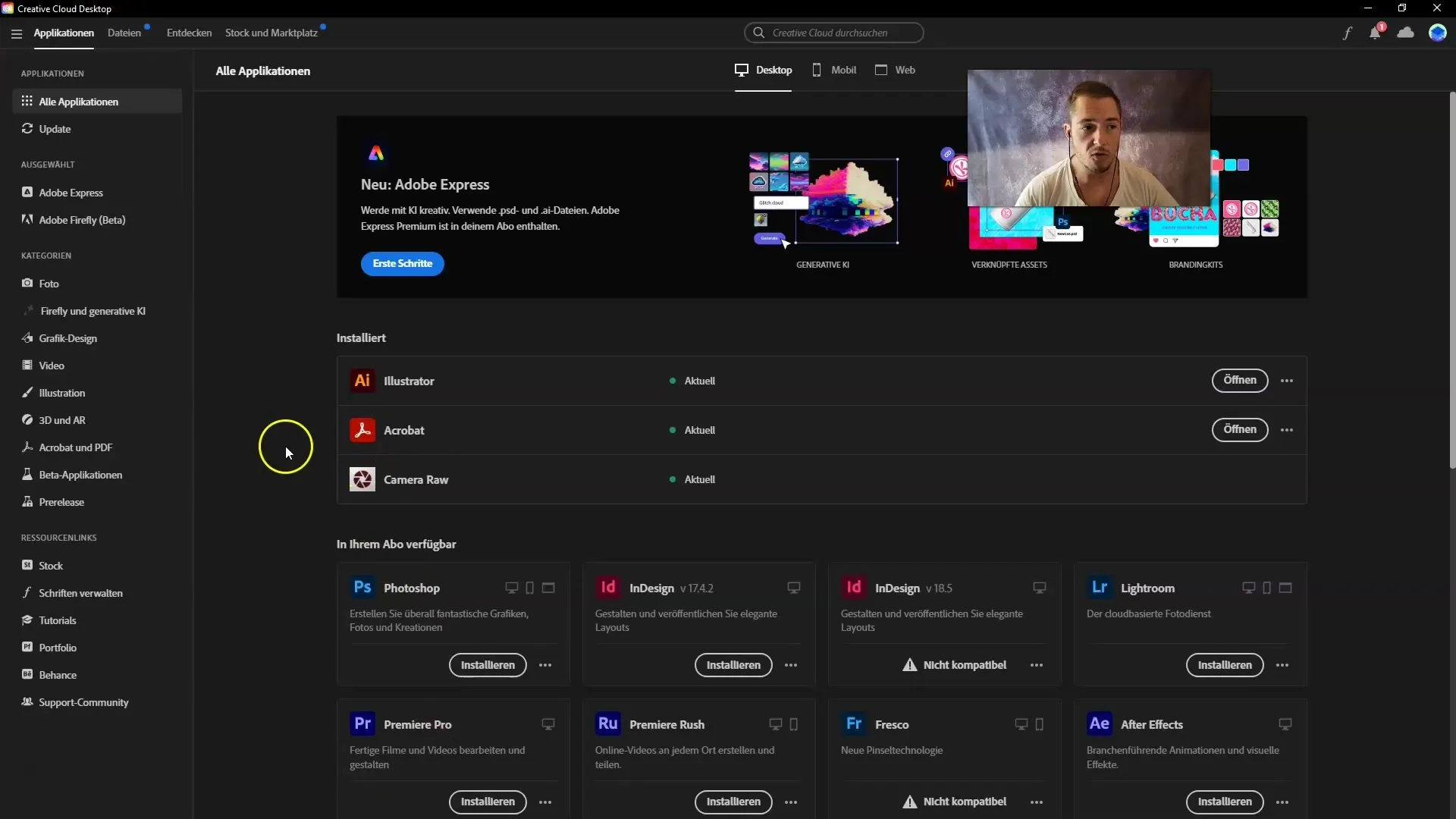
Si vous avez encore des questions ou si vous avez besoin d'une assistance supplémentaire, vous pouvez toujours consulter l'aide intégrée à Illustrator. Pour cela, cliquez sur la zone Firefly et l'IA générative dans votre Creative Cloud. Vous y trouverez des informations pertinentes et des solutions possibles.
Résumé
Dans ce tutoriel, vous avez appris comment modifier les couleurs des vecteurs dans Adobe Illustrator en utilisant l'IA générative. Vous avez appris comment télécharger et importer des fichiers vectoriels, ainsi que comment utiliser efficacement les outils de modification des couleurs. Même si les fonctions bêta ne sont parfois pas disponibles, vous êtes maintenant capable de créer vos designs de manière créative.
Foire aux questions
Comment télécharger des fichiers vectoriels depuis Freepik ?Allez sur Freepik, choisissez la catégorie « Vecteurs » et cliquez sur le bouton de téléchargement du design souhaité.
Puis-je ajuster manuellement les couleurs de mes vecteurs ?Oui, vous pouvez ajuster les couleurs en passant par « Éditer » > « Modifier les couleurs » > « Recolorer l'image ».
Comment accéder aux fonctions bêta dans Illustrator ?Les fonctions bêta sont disponibles via votre Creative Cloud, mais l'accès peut varier.
Que faire si les fonctions bêta ne s'affichent pas chez moi ?Vous pouvez changer les couleurs manuellement ou vérifier si votre version d'Illustrator est à jour.
Est-il possible de sélectionner différentes palettes de couleurs dans Illustrator ?Oui, vous pouvez sélectionner différentes palettes de couleurs en cliquant sur la bibliothèque correspondante dans le menu « Recolorer ».


